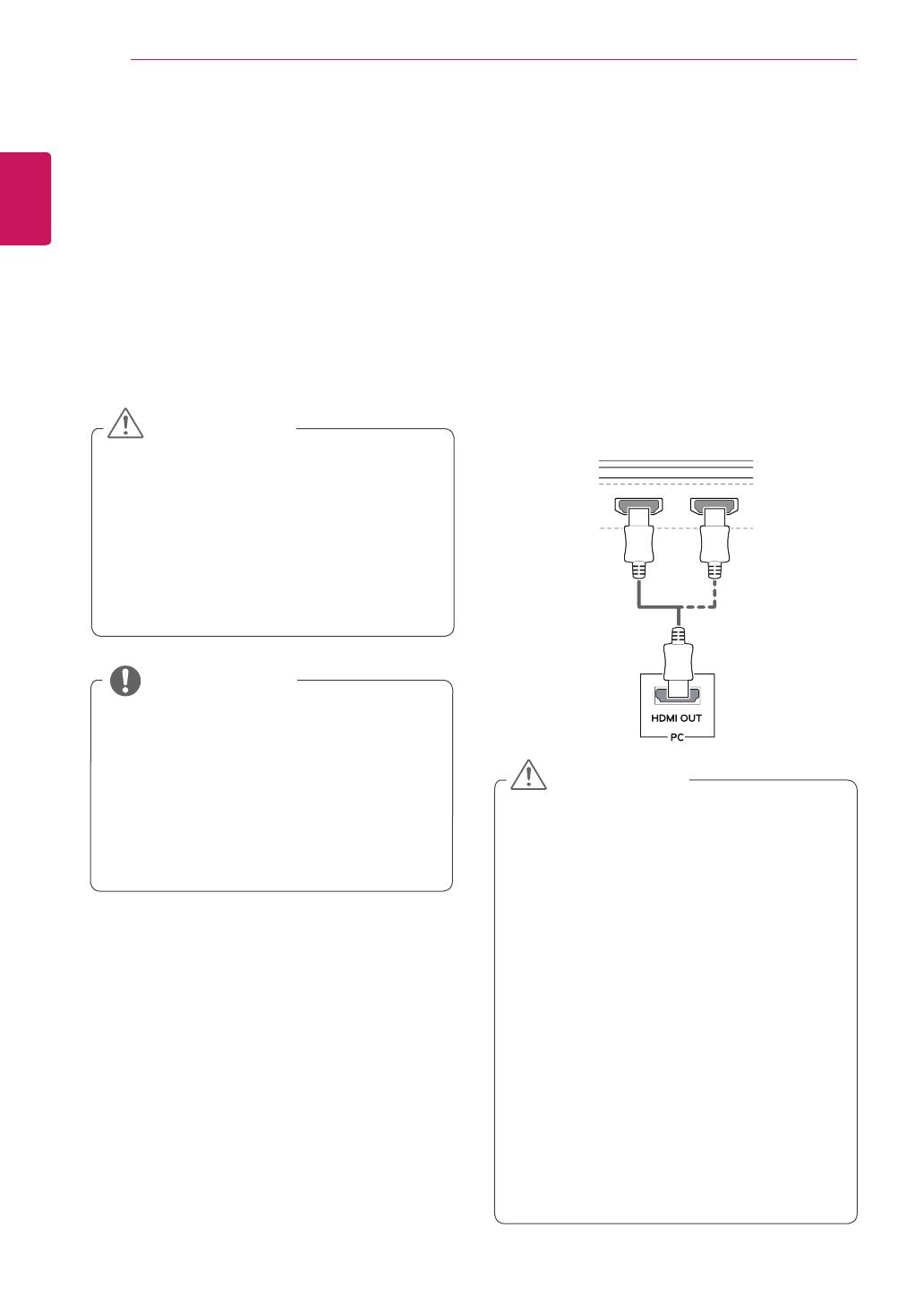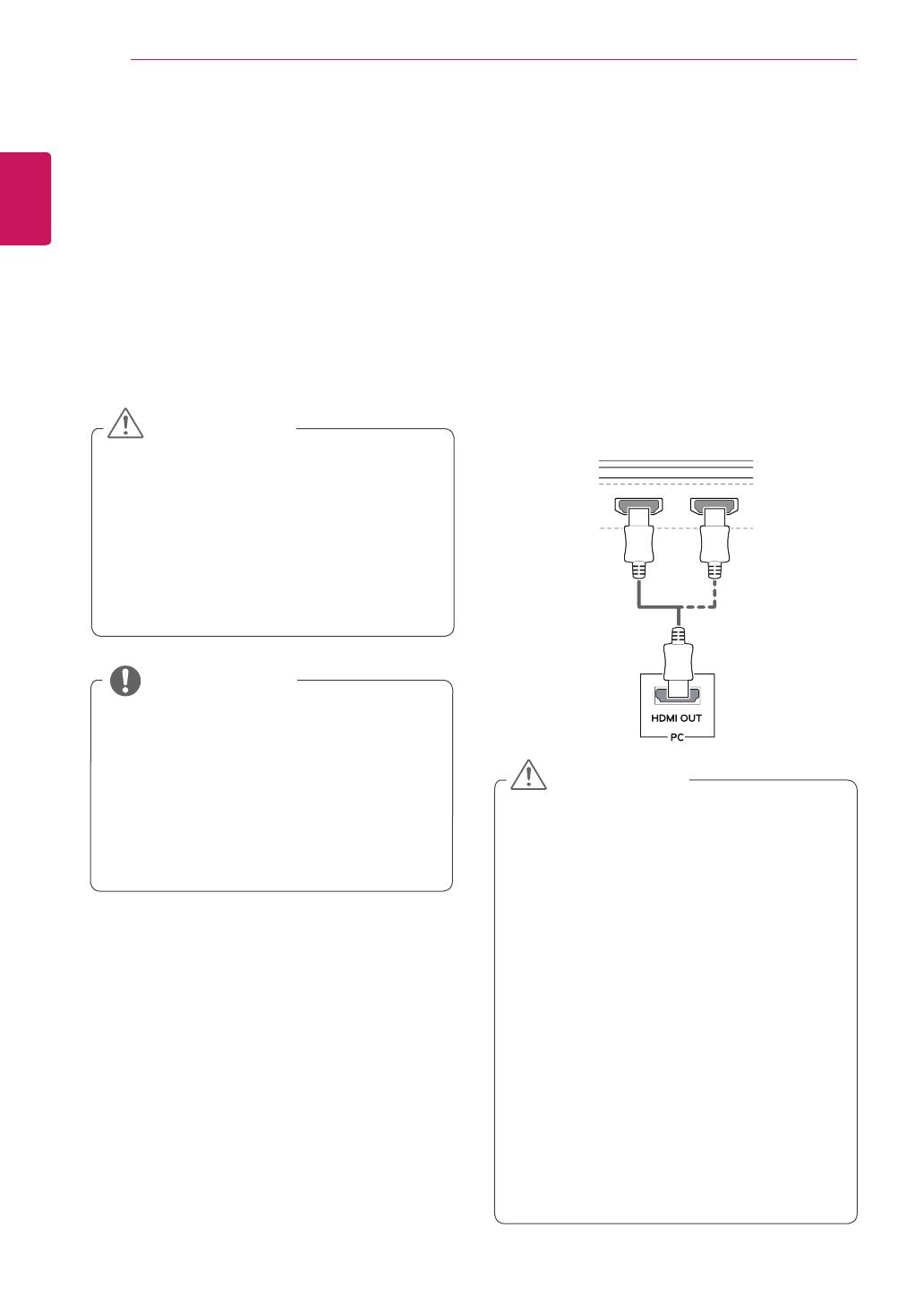
РУССКИЙ
14
ЭКСПЛУАТАЦИЯМОНИТОРА
ЭКСПЛУАТАЦИЯ
МОНИТОРА
y
Следующиеинструкциипредназначены
длямодели34UC87Реальноеустройство
можетотличатьсяотизображенийвданном
руководстве.
Нажмитекнопку-джойстик,перейдитевМеню→
Быстрыйдоступ→Вход,ивыберитепараметр
входа.
y
Недопускайтедлительногонажатияна
экран.Этоможетпривестикискажению
изображения.
y
Невыводитенаэкраннеподвижное
изображениевтечениедлительного
времени.Этоможетпривестикэффекту
остаточногоизображения.Есливозможно,
используйтеэкраннуюзаставку.
ВНИМАНИЕ!
y
Включайтемониторвзаземленную
(трехконтактную)электрическуюрозетку.
y
Привключениимониторавпомещениис
низкойтемпературойизображениеможет
мерцать.Этонормальноеявление.
y
Наэкранемогутпоявлятьсякрасные,
зеленыеисиниеточки.Этонормальное
явление.
ПРИМЕЧАНИЕ
ПодключениекПК
y
МониторподдерживаетфункциюPlugand
Play*.
*ФункцияPlugandPlayпозволяетподключатьк
компьютеруустройствобезвыполнениякаких-
либонастроекилиустановкидрайверов.
ПодключениеHDMI
Передаетцифровыевидеоиаудиосигналы
скомпьютеранамонитор.Подключитесвой
ПКкмониторуспомощьюHDMIкабеля,как
показанонарисункениже.
y
УбедитесьвиспользованиикабеляHDMI,
прилагаемогокустройству.Впротивном
случаеэтоможетпривестиксбоювработе
устройства.
y
ПодключениеПКкмониторучерез
HDMIкабельможетвызватьпроблемыс
совместимостью.
y
ИспользованиекабеляDVI-HDMI/DP
(DisplayPort)-HDMIможетпривестик
возникновениюпроблемсовместимости.
y
Используйтесертифицированныйкабель
слоготипомHDMI.Прииспользованиине
сертифицированногокабеляHDMIэкран
можетотображатьсянеправильно,или
можетвозникнутьошибкаподключения.
y
РекомендуемыетипыкабелейHDMI
-ВысокоскоростнойHDMI
®
/
TM
-кабель
-ВысокоскоростнойHDMI
®
/
TM
-кабель
сEthernet
ВНИМАНИЕ!
HDMI IN 1 HDMI IN 2
HDMI IN 1 HDMI IN 2
H/P
DP-IN
DP OUT
USB IN 2
5 V 1.1 A
USB UP
P
USB IN 1
5 V 1.1 A
USB IN 2
5 V 1.1 A
USB IN 1
5 V 1.1 A